対応次第、記事を更新します。
このページでは、Macのバックアップアプリ「SuperDuper!」について興味を持った人に、どんなアプリかをざっくり説明しています。
インストールや使い方については、このページからリンクしている別ページで詳しく説明しています。
Mac標準のバックアップ機能との比較
「SuperDuper!」は2004年に最初のバージョンがリリースされた歴史あるMacのバックアップアプリです。
Macでバックアップというと、標準機能の「Time Machine」が有名ですが、これは2007年のMac OS X 10.5 Leopardからなので、それよりも古いです。
また、Macの標準アプリの「ディスクユーティリティ」で内蔵ドライブなどのバックアップ(クローン)が作れるので、これも機能的には近いです。
そこで、「SuperDuper!」「Time Machine」「ディスクユーティリティ」を以下で比較してみました。
| SuperDuper | Time Machine | ディスクユーティリティ | |
| ①OS起動ボリュームそのままクローン | 可能 | できない (ただし起動可能) |
可能 |
| ②変更部分だけバックアップ更新 | 有料版で可能 | 可能 | できない |
| ③定期的にバックアップ | 有料版で可能 | 可能 | できない |
| ④Finderだけで復元 | 可能 | できない | 可能 |
各項目について補足します。
「①OS起動ボリュームそのままクローン」
これが出来ると、OS起動ボリュームからクローンで作った外付けHDDからMacが起動できるようになります。
「Time Machine」ではOS起動ボリュームそのままではなく、独自のファイル形式で保存されますが、Macの機能として「Time Machine」作成データから起動が出来ます。
「②変更部分だけバックアップ更新」
初回のバックアップではすべてのデータをコピーするので、どんなバックアップ方法でも時間がかかります。
しかし、2回目以降は既にバックアップ済みのデータはそのままで、変更部分や新規作成のデータのみ更新する機能があると、時間が節約されます。
「③定期的にバックアップ」
これは文字通りの機能です。
ただし、「SuperDuper!」ではバックアップ実行時刻を曜日・時刻で複数指定できます。
一方、「Time Machine」では1時間ごとに自動実行で決まっていて、別にアプリを使わないと基本的には変更できません。
「④Findeだけで復元」
これは①でも少し説明しましたが、「Time Machine」では独自のファイル形式でデータが保存されますので、MacのTime Machine機能からデータを読み出さないと正しく読みだせません。
一方、「SuperDuper!」と「ディスクユーティリティ」は元の状態そのまんまをコピーするので、Finderで普通にマウントしてデータを読み出すことが出来ます。
macOSと「SuperDuper!」のバージョン対応
「SuperDuper!」は、Mac OS X 10.3 Pantherから、macOS 10.15 Catalinaまで対応しています。
| macOSバージョン | 対応SuperDuper!バージョン |
| 10.10 Yosemite – 10.15 Catalina | v3.3.1(クリックでダウンロード) |
| 10.9 Mavericks | v3.1.1(クリックでダウンロード) |
| 10.8 Mountain Lion | v2.9.2(クリックでダウンロード) |
| 10.7 Lion | v2.8(クリックでダウンロード) |
| 10.4 Tiger – 10.6 Snow Leopard | v2.7.1(クリックでダウンロード) |
| 10.3 Panther | v2.1.4(クリックでダウンロード) |
| 10.2 Jaguar | v1.5.5(クリックでダウンロード) |
有料版と無料版の違い
「SuperDuper!」は基本的なコピー機能は無料版で使えますが、コピー時間を短くする「スマート・アップデート」機能や「スケジュール」機能は有料版でないと使えません。
「スマート・アップデート」機能とは?
無料版の「SuperDuper!」では、コピーを作るときは一旦コピー先のデータはすべて消去されます。
一方、有料版で使える「スマート・アップデート」機能では、コピー先とコピー元を比較して、変更がなければスキップ、変更があれば上書き、新規データは新規作成を行います。
変更部分だけデータ更新するので早いのは当然なので、たとえば全コピーだと3時間かかるのがスマート・アップデートだと30分で終わったりします。
「スケジュール」機能とは?
★★ ここに図 ★★
無料版の「SuperDuper!」では、コピーを作るときは画面を起動して手動で操作しなければいけませんが、無料版では曜日・時間を指定した時刻に自動的にコピーが実行されます。
また、Macがスリープしているときも自動的に復帰してコピー実行、完了したら再びスリープ状態になります。
「スケジュール」は複数指定することが出来るので、月曜日用のバックアップ、水曜日のバックアップ、といったようにバックアップをローテーションで作ることが出来ます。
無料版の方がいい人、有料版の方がいい人の判断基準は?
以下の基準に当てはまるかどうか、でシンプルに考えれば良いと思います。
- 無料版のほうがいい人
- 定期的にバックアップを行わない人
- 有料版のほうがいい人
- 定期的にバックアップを行う人



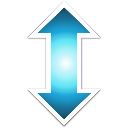
コメント